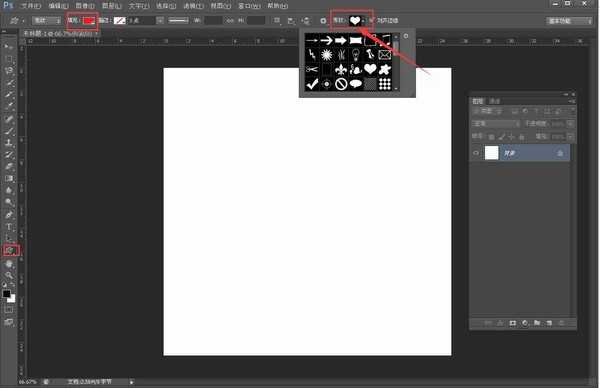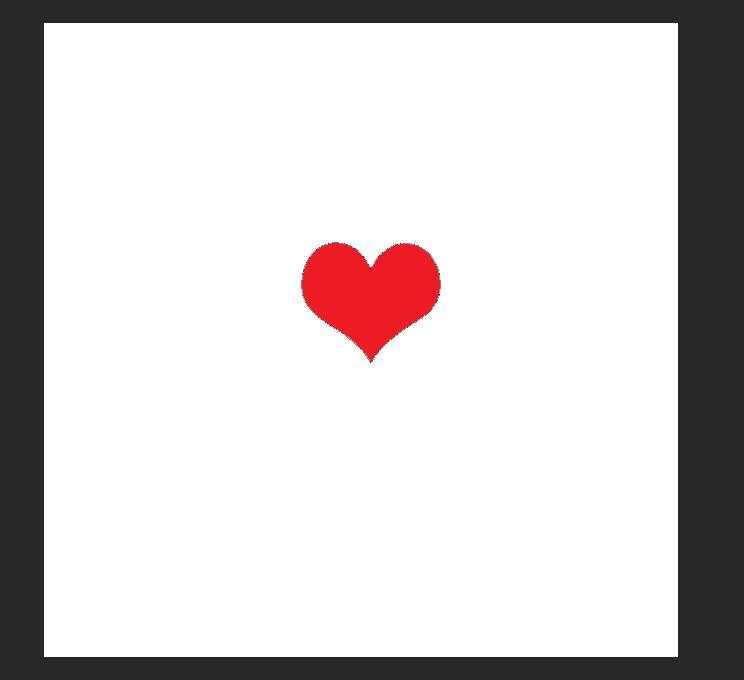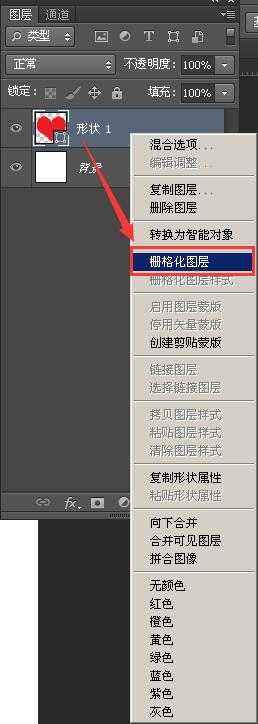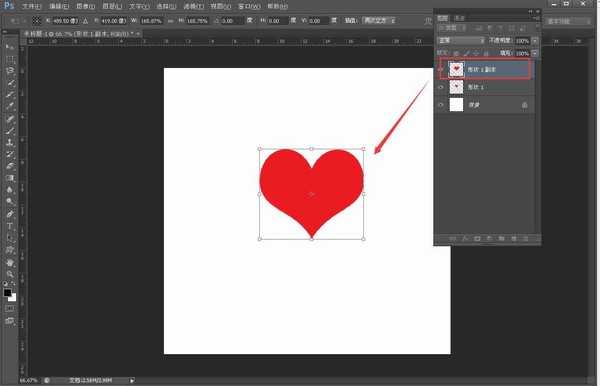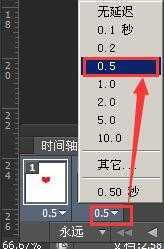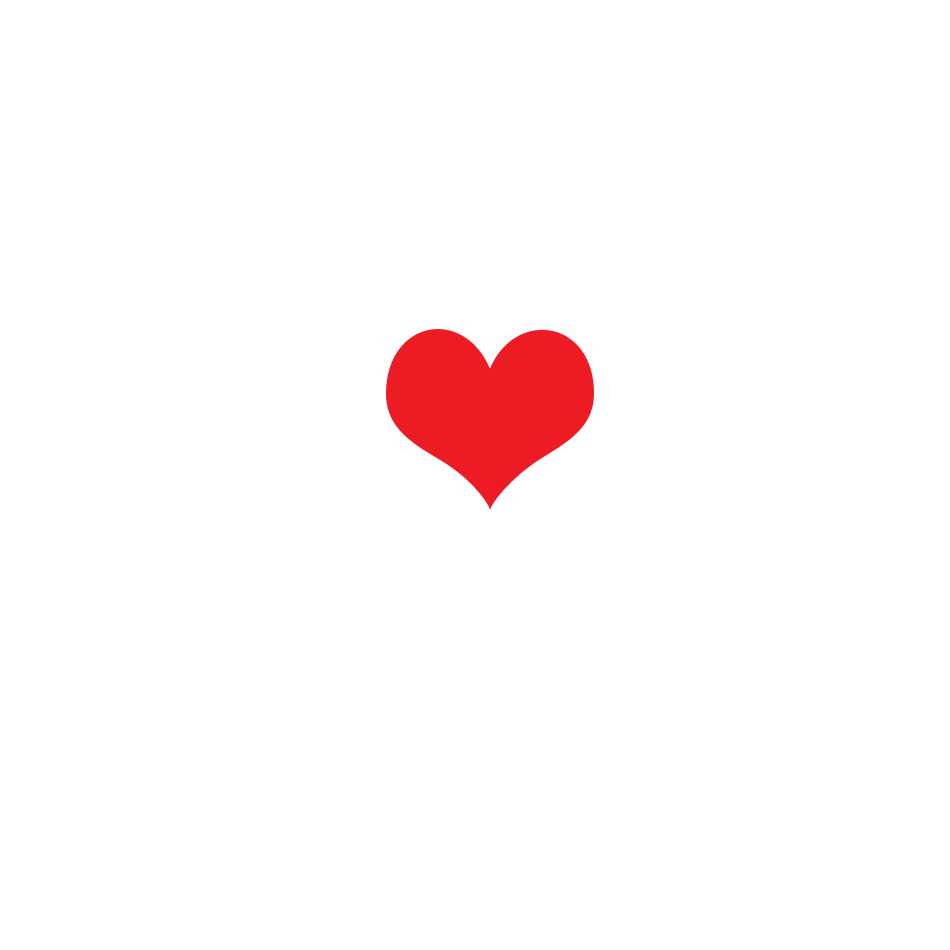明霞山资源网 Design By www.htccd.com
今天为大家分享PS制作红色心形跳动的gif动画效果方法,教程很不错,主要是利用时间轴来实现的,下面我们来看看怎么制作吧!
步骤:
1、打开PS软件,新建一个空白文档,在左侧工具栏中,使用“自定义选择工具”,在属性栏中,找到“心形”的形状,填充红色;
2、选中图层,右击选择“栅格化图层”;
3、“Ctrl+J”,复制心形图层;“Ctrl+T”,将心形调整得比原来的心形要大;
4、找到“菜单栏”里的“时间轴”
5、选择“第一帧”,关闭“形状1副本”前面的眼睛;
6、然后新建一个帧,关闭“形状1”图层前面的眼睛;
7、将两个帧全部选择,时间设置为“0.5s”;
8、点击播放,如图所示;
以上就是PS制作红色心形跳动的gif动画效果方法介绍,操作很简单的,大家按照上面步骤进行操作就能完成。
注:本篇文章系依照真实经历原创,转载请注明出处!
标签:
心形,动画
明霞山资源网 Design By www.htccd.com
广告合作:本站广告合作请联系QQ:858582 申请时备注:广告合作(否则不回)
免责声明:本站文章均来自网站采集或用户投稿,网站不提供任何软件下载或自行开发的软件! 如有用户或公司发现本站内容信息存在侵权行为,请邮件告知! 858582#qq.com
免责声明:本站文章均来自网站采集或用户投稿,网站不提供任何软件下载或自行开发的软件! 如有用户或公司发现本站内容信息存在侵权行为,请邮件告知! 858582#qq.com
明霞山资源网 Design By www.htccd.com
暂无评论...
P70系列延期,华为新旗舰将在下月发布
3月20日消息,近期博主@数码闲聊站 透露,原定三月份发布的华为新旗舰P70系列延期发布,预计4月份上市。
而博主@定焦数码 爆料,华为的P70系列在定位上已经超过了Mate60,成为了重要的旗舰系列之一。它肩负着重返影像领域顶尖的使命。那么这次P70会带来哪些令人惊艳的创新呢?
根据目前爆料的消息来看,华为P70系列将推出三个版本,其中P70和P70 Pro采用了三角形的摄像头模组设计,而P70 Art则采用了与上一代P60 Art相似的不规则形状设计。这样的外观是否好看见仁见智,但辨识度绝对拉满。